Nesta página, descrevemos como usar o Cloud Monitoring e os registros de auditoria do Spanner para monitorar e analisar o uso do Spanner Data Boost.
O Cloud Monitoring permite rastrear o uso total ao longo do tempo e detalhar esse uso por usuário. Os registros de auditoria do Spanner permitem uma análise de uso mais flexível, incluindo métricas por usuário ou por ID de job do BigQuery.
Usar o Cloud Monitoring para acompanhar o uso do Data Boost
Siga estas etapas para acompanhar o uso geral do Data Boost:
- No console do Google Cloud , acesse Monitoring.
Acessar o Monitoring - Se o Metrics Explorer aparecer no menu de navegação, selecione-o. Caso contrário, clique em Recursos e selecione Metrics Explorer.
- Na parte de cima da página, selecione um intervalo de tempo.
- Na lista suspensa Métrica, no campo Filtrar por nome do recurso ou da métrica, digite
spannere pressioneEnterpara restringir a pesquisa. Na lista Métrica, selecione Instância do Cloud Spanner > Instância > Segundo da unidade de processamento e clique em Aplicar.
Isso cria um gráfico de linhas do uso agregado do Data Boost em todas as instâncias do Spanner.
Para conferir o uso de uma instância específica, siga estas etapas:
- Use o campo Filtro para adicionar filtros, como o ID da instância.
- Clique em + para adicionar outros atributos.
Para conferir um detalhamento do uso por todas as instâncias, siga estas etapas:
- Para limpar os filtros, clique no ícone X ao lado dos campos de filtro.
- Na lista suspensa do operador Agregação, selecione Soma e, em seguida, selecione por instance_id.
Para detalhar o uso por principal, no menu suspenso do operador Agregação, selecione Soma e escolha credential_id.
Usar registros de auditoria para analisar o uso do Data Boost
Os registros de auditoria do Spanner permitem uma análise mais flexível do uso do Data Boost. Além da capacidade de detalhar o uso ao longo do tempo por instância ou principal, como no Cloud Monitoring, os registros de auditoria do Spanner, se ativados e disponíveis, permitem detalhar o uso ao longo do tempo por banco de dados ou ID do job do BigQuery.
A ativação dos registros de auditoria pode gerar cobranças extras. Para informações sobre preços do Logging, consulte Preços do Google Cloud Observability: Cloud Logging.
Ativar registros de auditoria de uso do Data Boost
É necessário ativar os registros de auditoria de acesso a dados do Spanner antes de coletar dados de uso do Data Boost. Para fazer isso, siga estas etapas:
- Siga as instruções em Configurar registros de auditoria de acesso a dados com o Google Cloud console.
- Ative o tipo de registro Leitura de dados para o serviço API Spanner.
- Para saber o uso do Data Boost por texto SQL do job do BigQuery, verifique se os registros de auditoria do BigQuery também estão ativados.
Ver uso por principal
Para consultar os registros de auditoria e conferir o uso do Data Boost por usuário, siga estas etapas:
Acesse o Explorador de registros no console do Google Cloud .
No menu de navegação, clique em Análise de registros.
Para mostrar o uso por usuário e banco de dados nos últimos sete dias, execute a seguinte consulta. Para mudar o período em que o uso é mostrado, modifique a expressão
timestampna cláusulaWHERE.SELECT SUM(CAST(JSON_VALUE(labels.data_boost_usage) AS INT64)) AS usage, REGEXP_EXTRACT( proto_payload.audit_log.resource_name, 'projects/[^/]+/instances/[^/]+/databases/[^/]+') AS database, proto_payload.audit_log.authentication_info.principal_email AS principal_email FROM `PROJECT_NAME.global._Default._AllLogs` WHERE timestamp > TIMESTAMP_SUB(CURRENT_TIMESTAMP(), INTERVAL 7 DAY) AND resource.type = 'spanner_instance' AND operation.last IS NULL AND JSON_VALUE(labels.data_boost_usage) != '' GROUP BY database, principal_email;Substitua
PROJECT_NAMEpelo nome do projeto.
O exemplo a seguir mostra o uso em unidades de processamento para quatro principais.
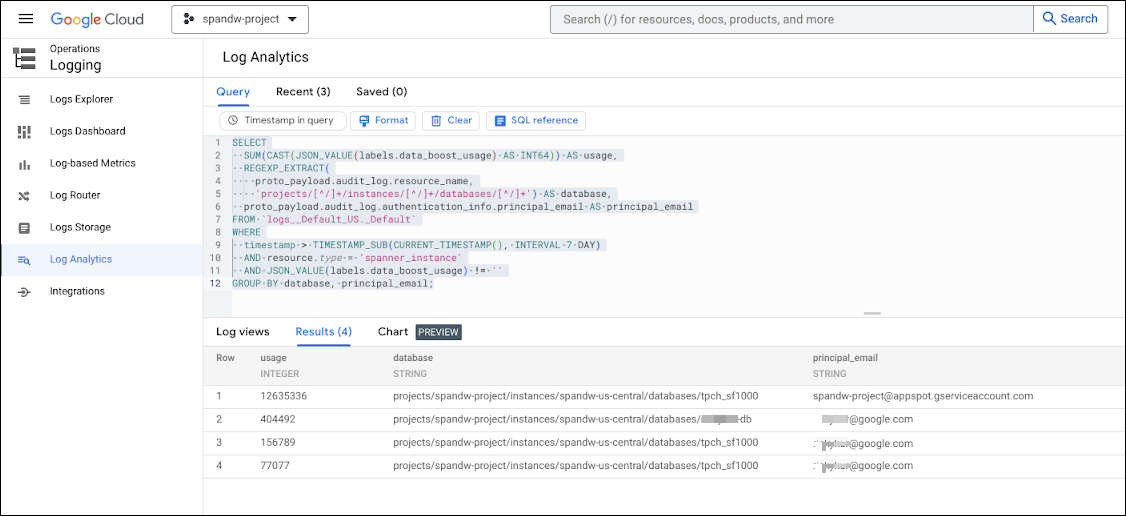
Ver o uso por ID do job do BigQuery
Para consultar os registros de auditoria e ver o uso do Data Boost detalhado por banco de dados, usuário e ID do job do BigQuery, siga estas etapas:
Acesse o Explorador de registros no console do Google Cloud .
No menu de navegação, clique em Análise de registros.
Execute a seguinte consulta:
SELECT SUM(CAST(JSON_VALUE(labels.data_boost_usage) AS INT64)) AS usage, REGEXP_EXTRACT( proto_payload.audit_log.resource_name, 'projects/[^/]+/instances/[^/]+/databases/[^/]+') AS database, proto_payload.audit_log.authentication_info.principal_email AS principal_email, IFNULL(JSON_VALUE(labels.data_boost_workload_id), 'not from BQ') AS job_id FROM `PROJECT_NAME.global._Default._AllLogs` WHERE timestamp > TIMESTAMP_SUB(CURRENT_TIMESTAMP(), INTERVAL 7 DAY) AND resource.type = 'spanner_instance' AND operation.last IS NULL AND JSON_VALUE(labels.data_boost_usage) != '' GROUP BY database, principal_email, job_id;Substitua
PROJECT_NAMEpelo nome do projeto.
O exemplo a seguir mostra o uso por ID do job do BigQuery.
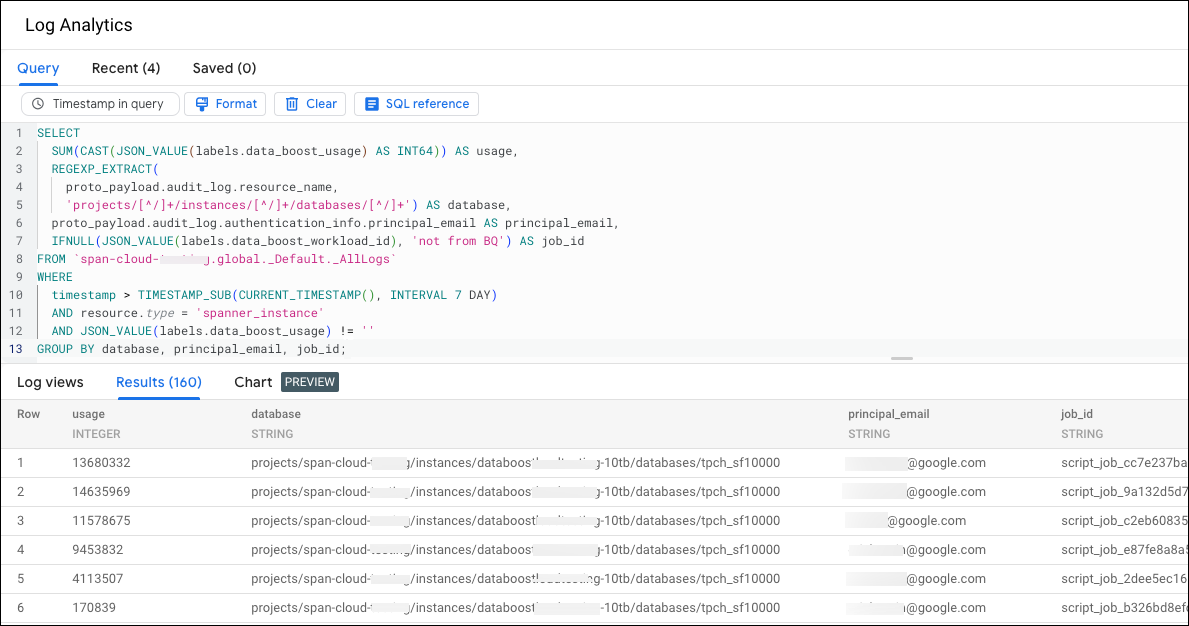
Ver o uso por texto SQL do BigQuery
Para conferir o uso do Data Boost em vários jobs do BigQuery agregados pelo texto SQL desses jobs, siga estas etapas:
Acesse o Explorador de registros no console do Google Cloud .
No menu de navegação, clique em Análise de registros.
Execute a seguinte consulta:
SELECT SUM( CAST( JSON_VALUE(db.labels.data_boost_usage) AS INT64)) AS usage, JSON_VALUE( bq.proto_payload.audit_log.metadata.jobInsertion.job.jobConfig.queryConfig.query) AS bq_query FROM `PROJECT_NAME.global._Default._AllLogs` db, `PROJECT_NAME.global._Default._AllLogs` bq WHERE db.timestamp > TIMESTAMP_SUB( CURRENT_TIMESTAMP(), INTERVAL 7 DAY) AND db.resource.type = 'spanner_instance' AND JSON_VALUE(db.labels.data_boost_usage) != '' AND db.operation.last IS NULL AND bq.timestamp > TIMESTAMP_SUB( CURRENT_TIMESTAMP(), INTERVAL 7 DAY) AND bq.proto_payload.audit_log.method_name = 'google.cloud.bigquery.v2.JobService.InsertJob' AND bq.resource.type = 'bigquery_project' AND JSON_VALUE( bq.proto_payload.audit_log.metadata.jobInsertion.job.jobConfig.queryConfig.query) IS NOT NULL AND JSON_VALUE(db.labels.data_boost_workload_id) = REGEXP_EXTRACT(bq.proto_payload.audit_log.resource_name, '[^/]*$') GROUP BY bq_query ORDER BY usage DESCSubstitua
PROJECT_NAMEpelo nome do projeto.
O exemplo a seguir mostra o uso do Data Boost por texto SQL.
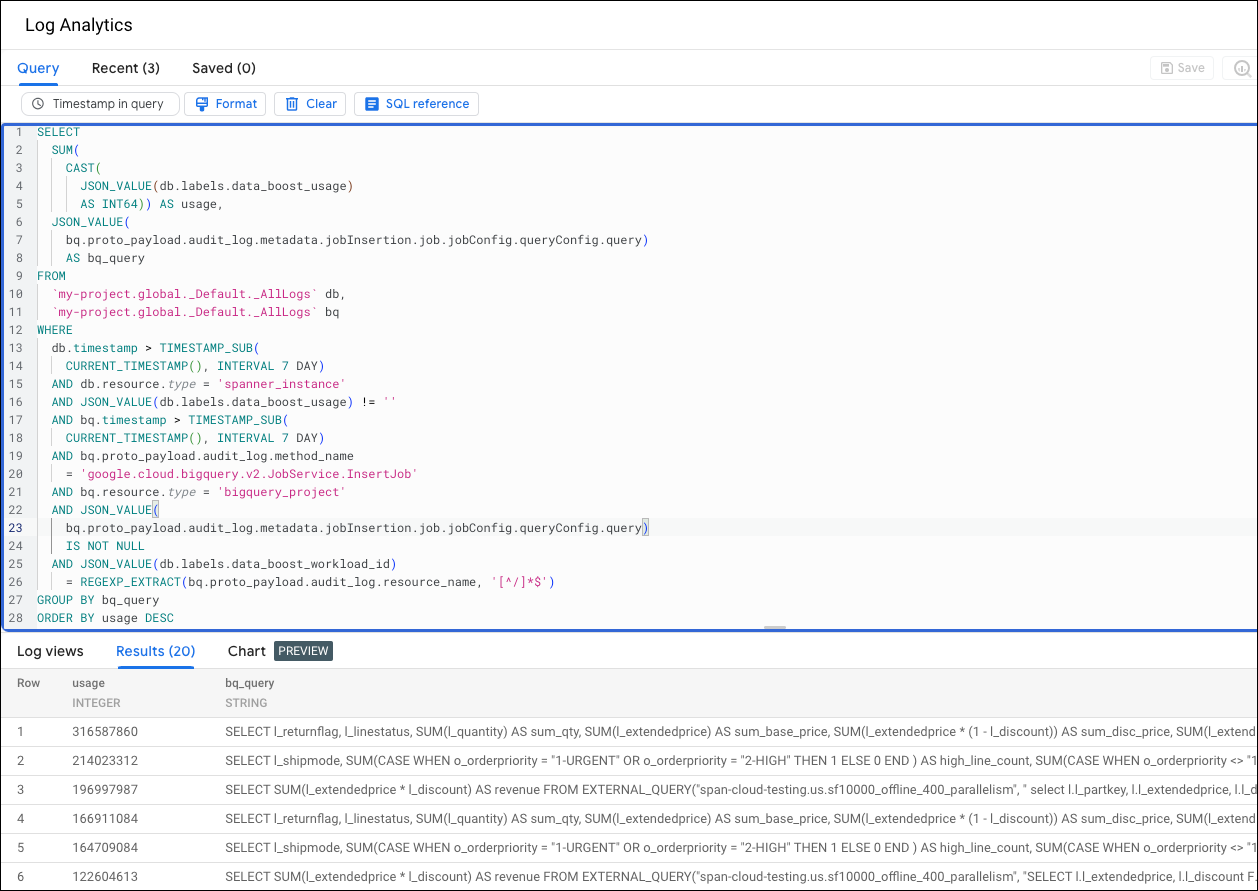
Criar um alerta do Data Boost
Para criar um alerta que é emitido quando o uso do Data Boost excede um limite predefinido, consulte Definir um alerta para o uso do Data Boost.
A seguir
- Saiba mais sobre o Data Boost na Visão geral do Data Boost.

